7 system pomocy kontekstowej tncguide – HEIDENHAIN TNC 320 (340 55x-04) Instrukcja Obsługi
Strona 127
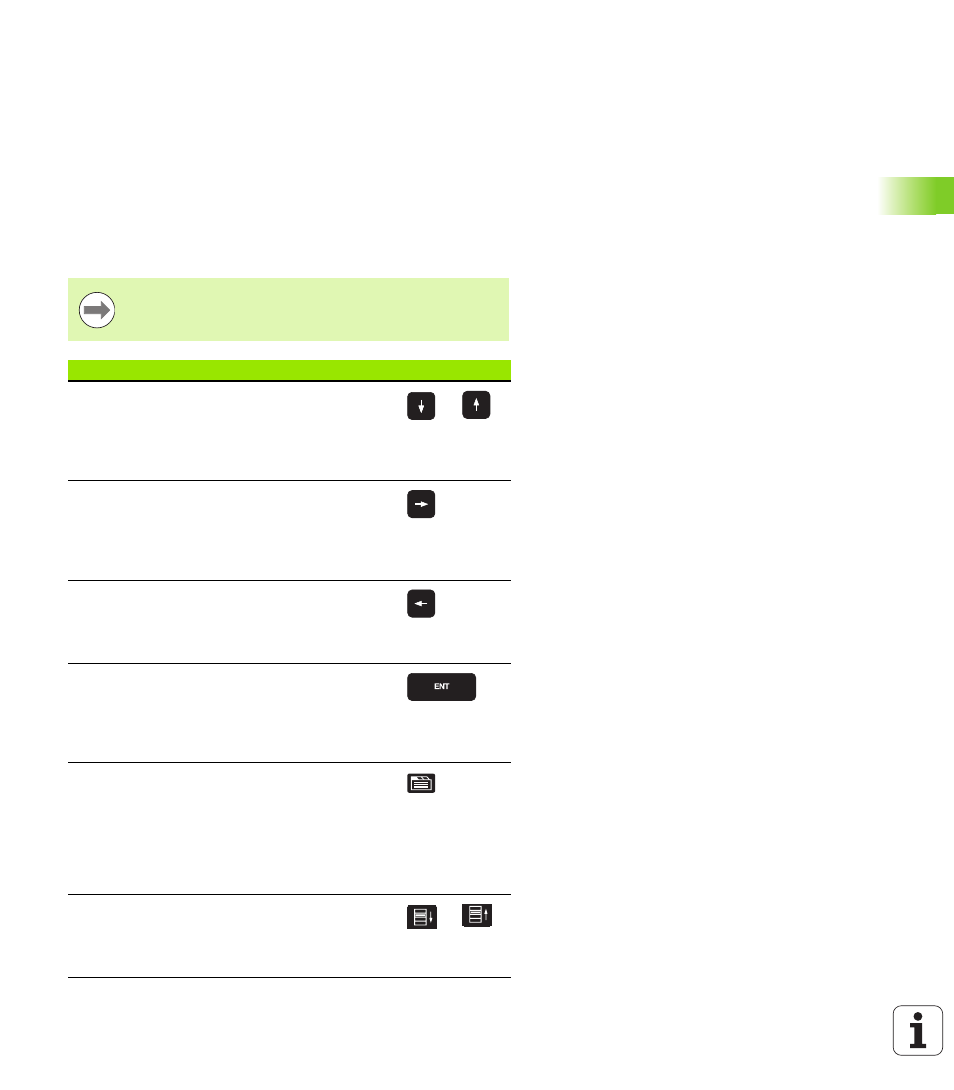
HEIDENHAIN TNC 320
127
4.7 System pomocy kontekstowej TNCguide
Nawigacja w TNCquide
Najprostszym jest nawigowanie przy pomocy myszy w TNCquide. Po
lewej stronie widoczny jest spis treści. Operator może kliknięciem na
wskazujący w prawo trójkąt wyświetlić leżący pod nim rozdział lub
wyświetlić odpowiednią stronę bezpośrednio kliknięciem na
odpowiedni wpis. Obsługa jest identyczna z obsługą Windows
Explorer.
Miejsca w tekście z linkami (odsyłaczami) są przedstawione na
niebiesko i podkreślone. Kliknięcie na link otwiera odpowiednią stronę.
Oczywiście można obsługiwać TNC quide także przy pomocy klawiszy
i softkeys. Poniższa tabela zawiera przegląd odpowiednich funkcji
klawiszy.
Poniżej opisane funkcje klawiszy znajdują się do
dyspozycji tylko w sterowaniu a nie na stanowisku
programowania.
Funkcja
Softkey
Spis treści z lewej jest aktywny:
wybrać wpis leżący poniżej lub powyżej
Okno tekstowe jest aktywne:
przesunąć stronę w dół lub w górę, jeśli tekst
albo grafika nie zostają w całości wyświetlane
Spis treści z lewej jest aktywny:
rozwinąć spis treści. Jeśli spis treści nie można
dalej otworzyć, to skok do prawego okna
Okno tekstowe jest aktywne:
bez funkcji
Spis treści z lewej jest aktywny:
zamknąć spis treści
Okno tekstowe jest aktywne:
bez funkcji
Spis treści z lewej jest aktywny:
klawiszem kursora wyświetlić wybraną stronę
Okno tekstowe jest aktywne:
jeśli kursor leży na linku, to skok na zlinkowaną
stronę
Spis treści z lewej jest aktywny:
Przełączyć konik pomiędzy wskazaniem spisu
treści, wskazaniem katalogu haseł i funkcją
szukania tekstu oraz przełączyć na prawą
stronę ekranu
Okno tekstowe jest aktywne:
skok z powrotem do lewego okna
Spis treści z lewej jest aktywny:
wybrać wpis leżący poniżej lub powyżej
Okno tekstowe jest aktywne:
przejście do następnego linku